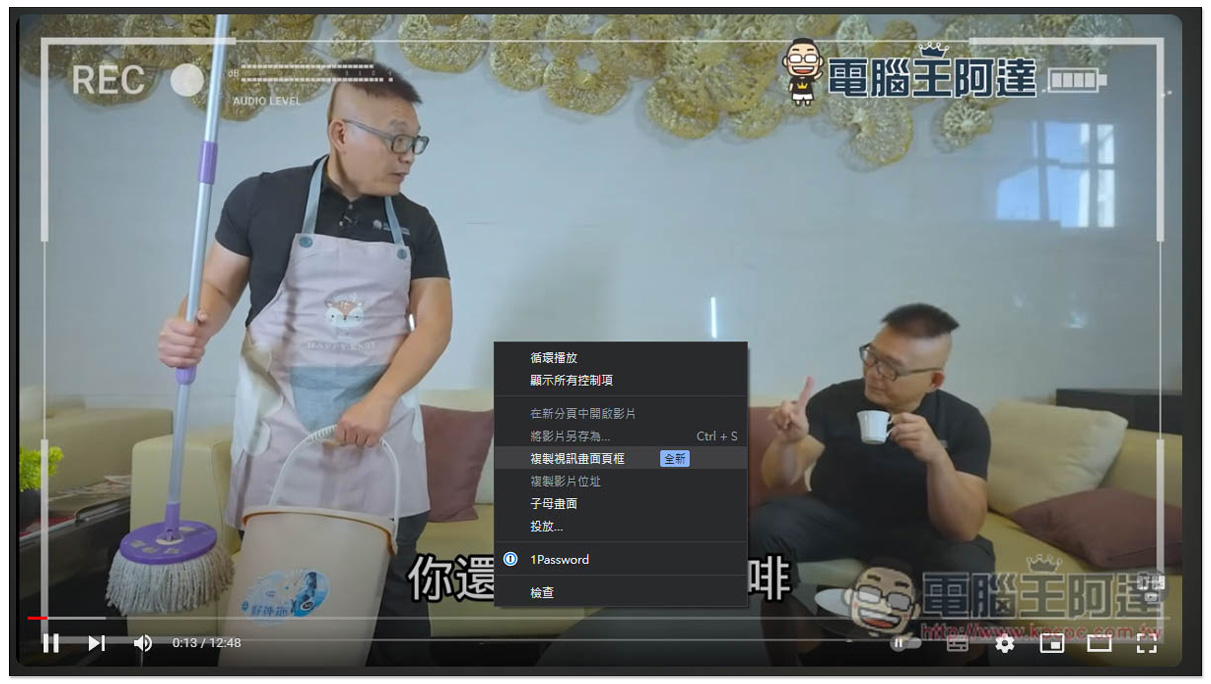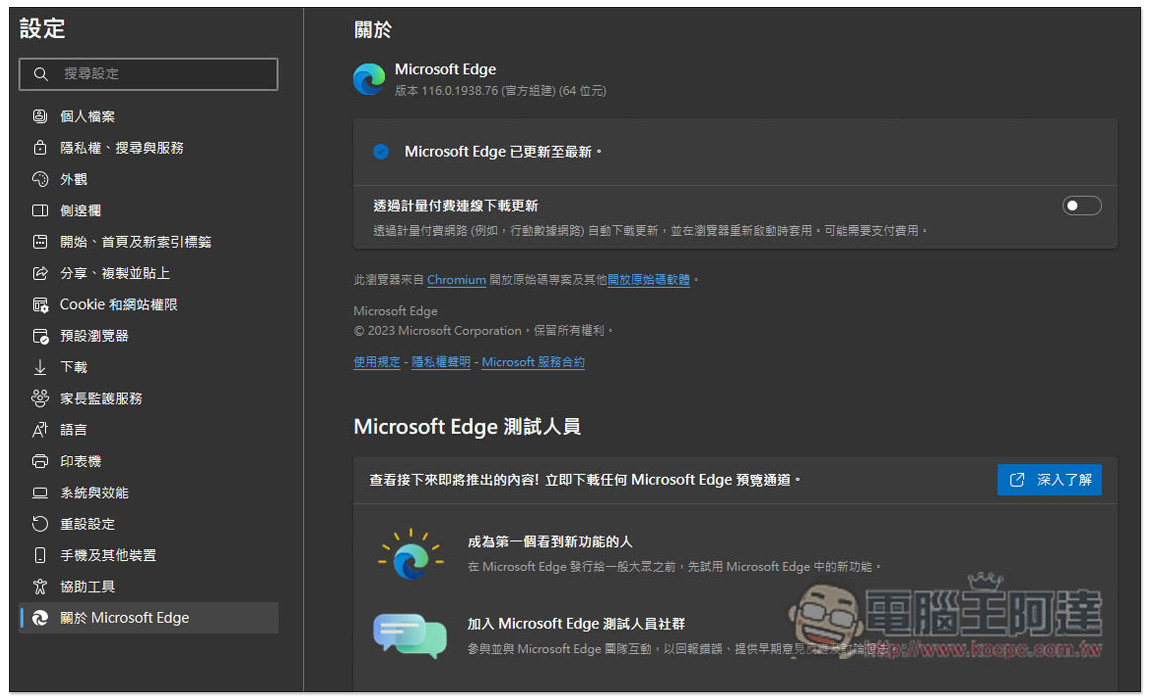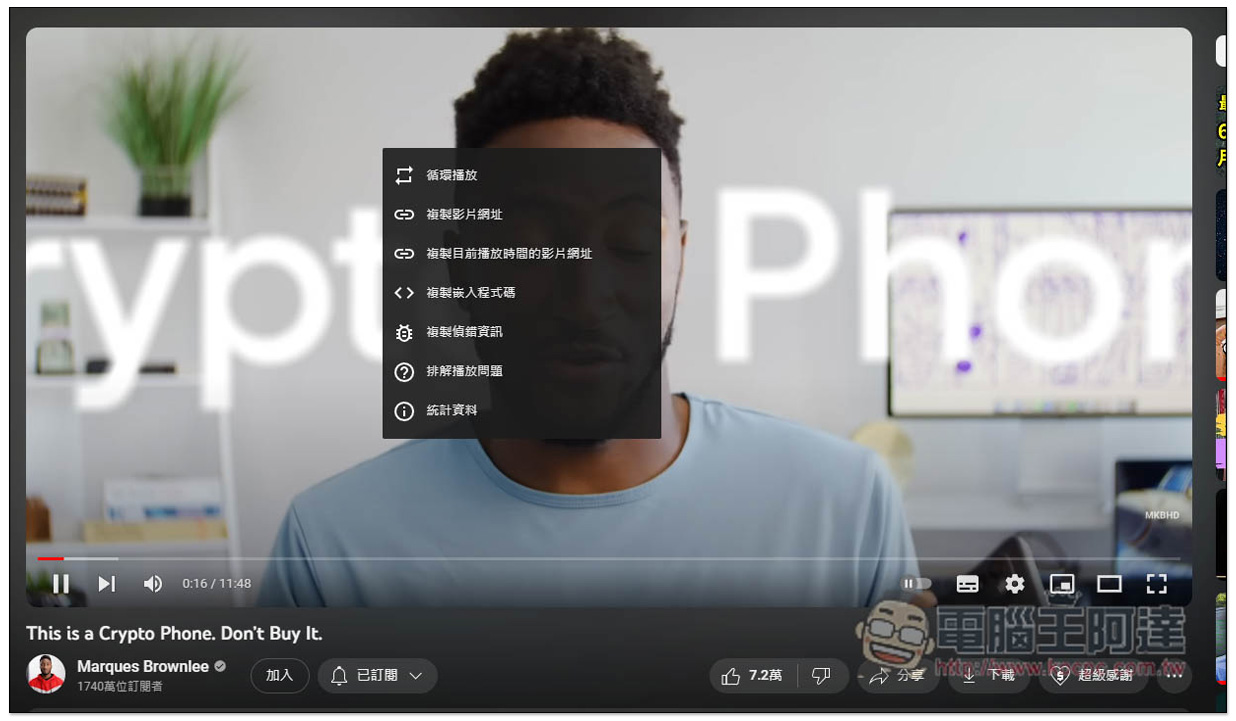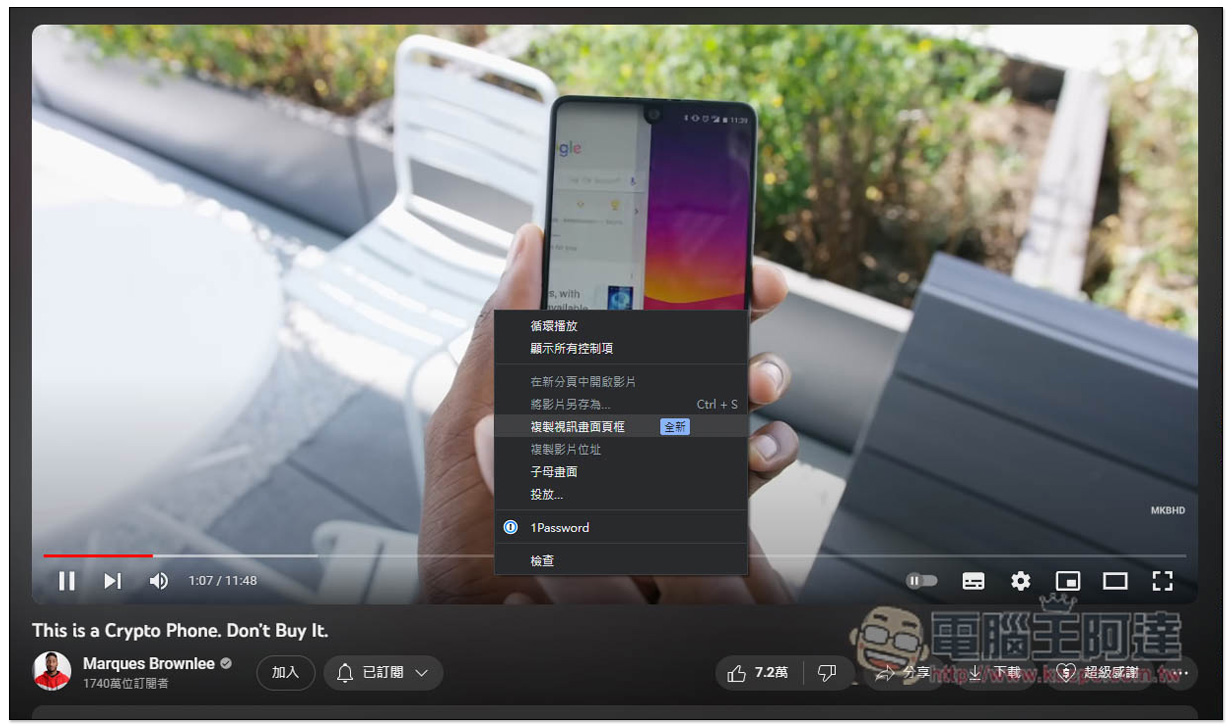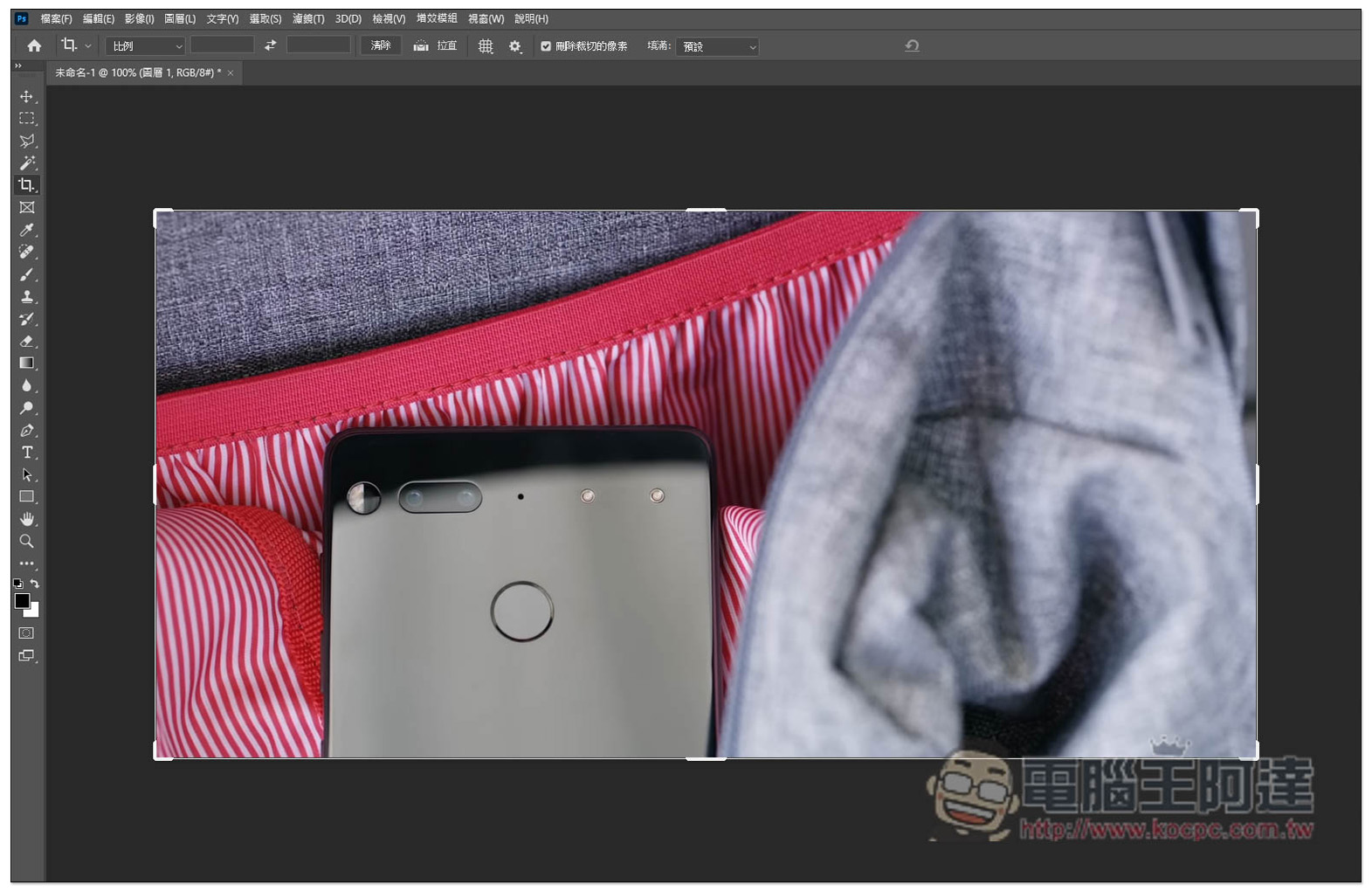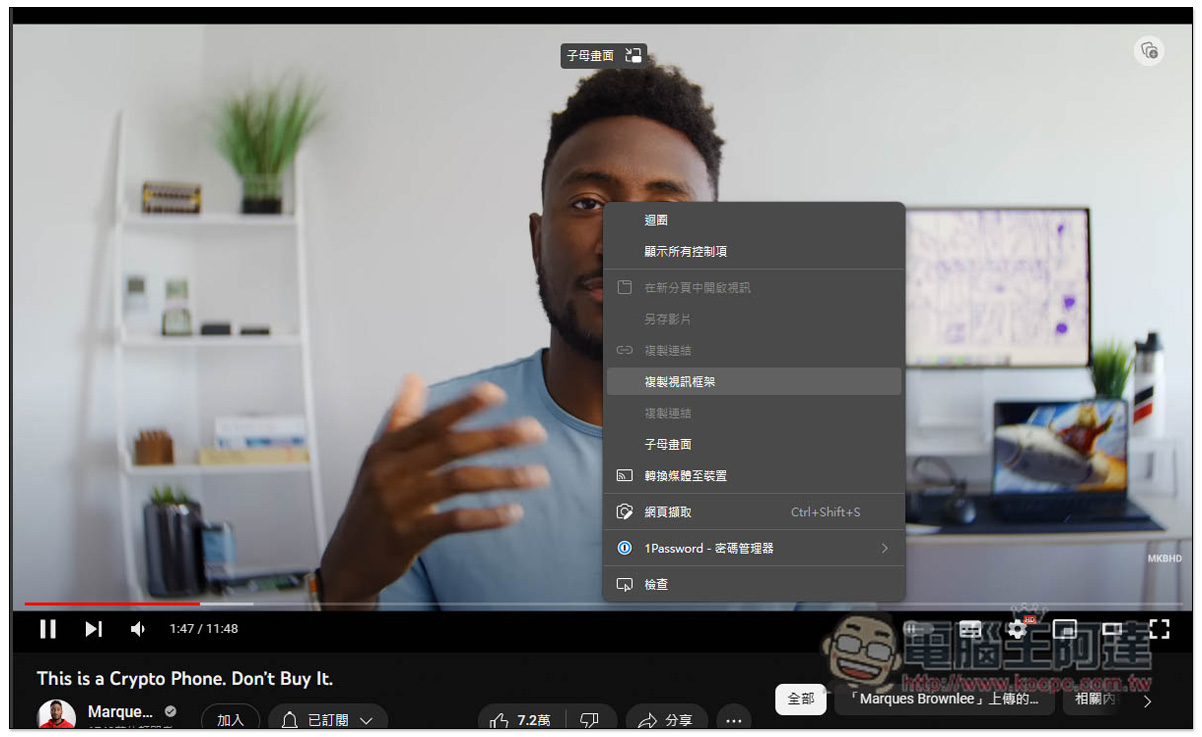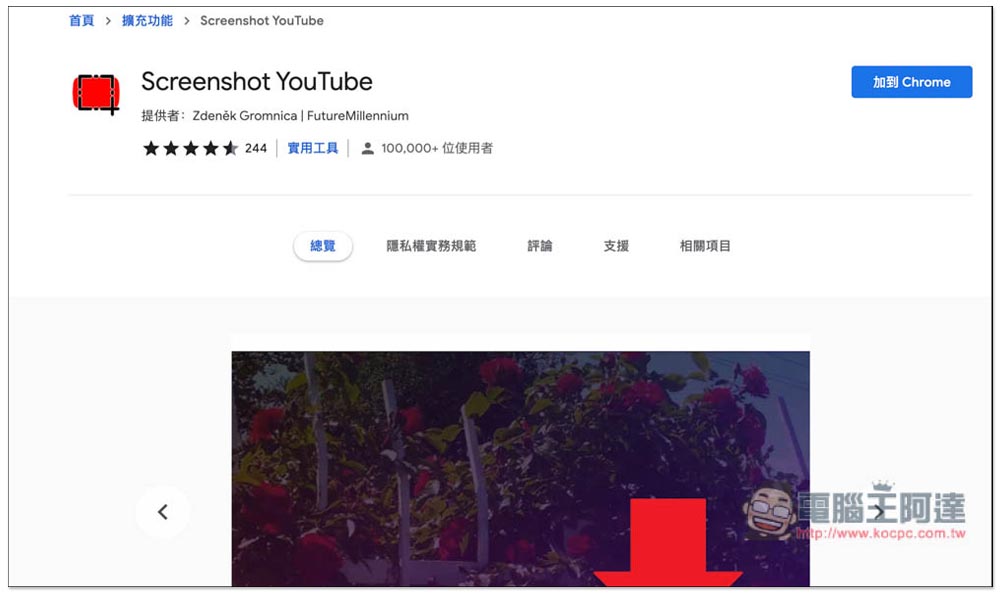過去如果想截圖高畫質的 YouTube 影片畫面,都需要透過擴充功能才能做到,一般的截圖工具雖然也能截 YouTube 影片畫面,但會受到當前的網路品質,以及設定的影片畫質影響,不一定每次都能獲得高畫質的截圖。好消息,在最新 Chrome、Microsoft Edge 版本中,正式加入了複製影片畫面(Copy Video frame)的功能,直接透過內建功能就能做到擷取 YouTube 影片的畫面,下面就來教你怎麼使用。
Chrome、Edge 最新擷取 YouTube 影片畫面功能,這篇教你怎麼使用
要使用複製影片畫面(Copy Video frame)的功能,請先確認你的瀏覽器版本是不是 116 以上,Google Chrome 部分打開右上角 … 選單,進入說明選單,點擊關於 Google Chrome,就能檢查你的 Chrome 版本是多少:
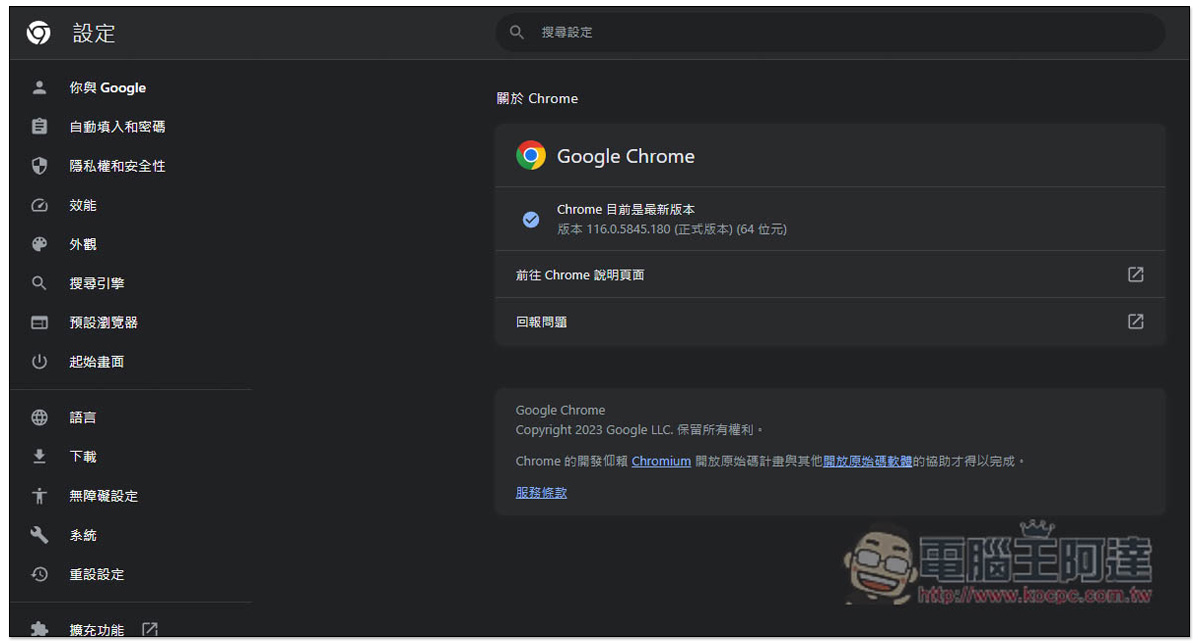
Microsoft Edge 也是打開右上角 … 選單,進入說明與意見反應,點擊關於 Microsoft Edge,如果有新版本會自動更新,重新啟動 Edge 就會套用:
接著先來看 Chrome 的操作步驟,於你要截圖的 YouTube 影片畫面打開右鍵選單,第一次會出現這個操控選單,你需要再點第二次:
第二次右鍵選單就會看到全新加入的「複製視訊畫面頁框」功能,請點擊它,影片畫面就會複製到你的剪貼簿:
打開任一款圖片編輯軟體,如:小畫家、Photoshop,然後按 Control+V 貼上,就會看到剛剛截圖的影片畫面:
Microsoft Edge 也是一樣需要點兩次右鍵,名稱變成「複製視訊框架」:
另外根據 Google 部落格的說明,這個影片截圖功能看起來並不僅限於 YouTube,其他影音網站也可以,不過我測試 Netflix、VIMEO 沒辦法。
雖然 Google Chrome 和 Microsoft Edge 導入影片截圖功能真的很不錯,但目前感覺上還是有一點半殘,截完圖後還需要透過圖片編輯軟體來儲存成圖片,這就蠻麻煩的,特別是這部影片有很多畫面需要截圖的情況,希望以後可以新增自動儲存成圖片檔的功能。
如果你希望能 YouTube 截圖後自動儲存成圖片檔,也不介意擴充功能,那可以使用我們之前介紹過「Screenshot YouTube」,這款安裝之後 YouTube 影片下方就會出現一個截圖功能,點一下即可擷取當下畫面,還是高畫質,也提供快捷鍵設置,Google Chrome、Microsoft Edge 版本都有: